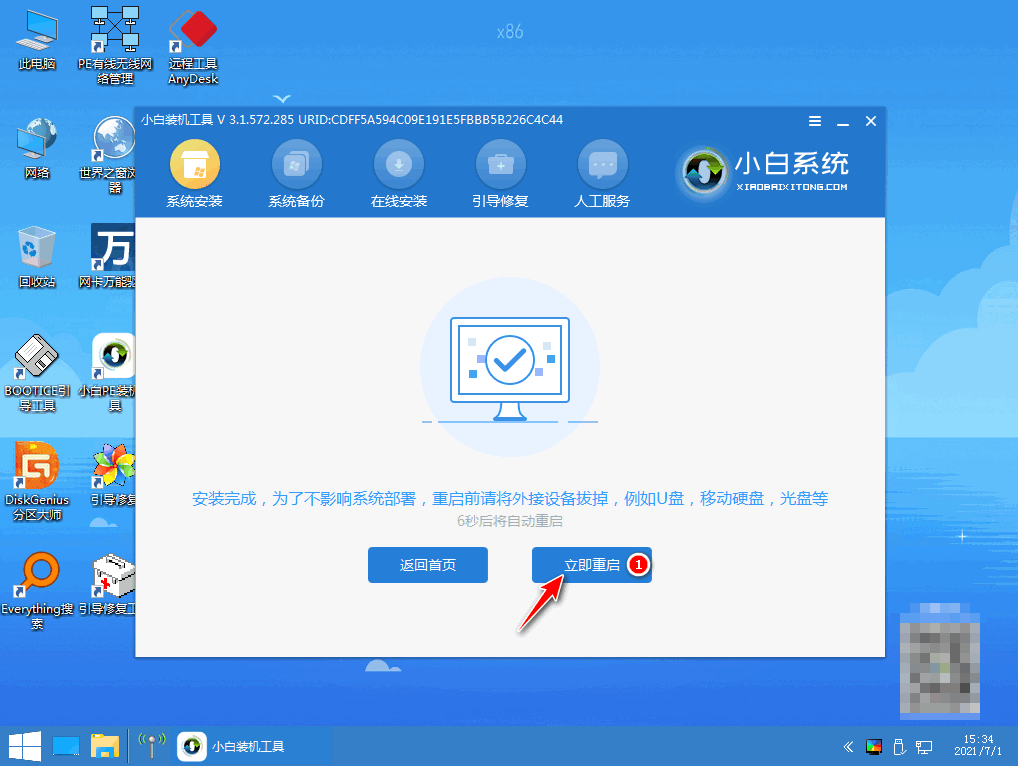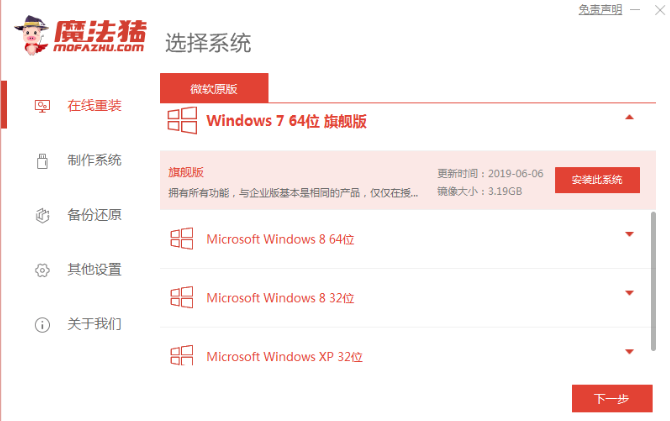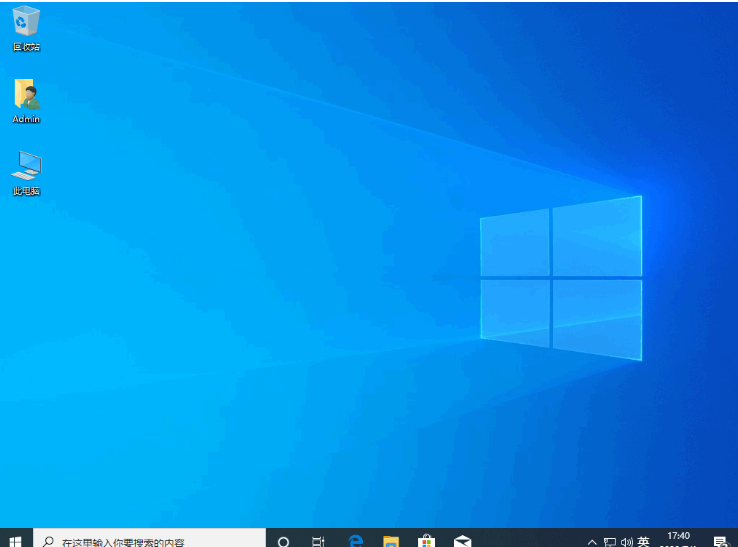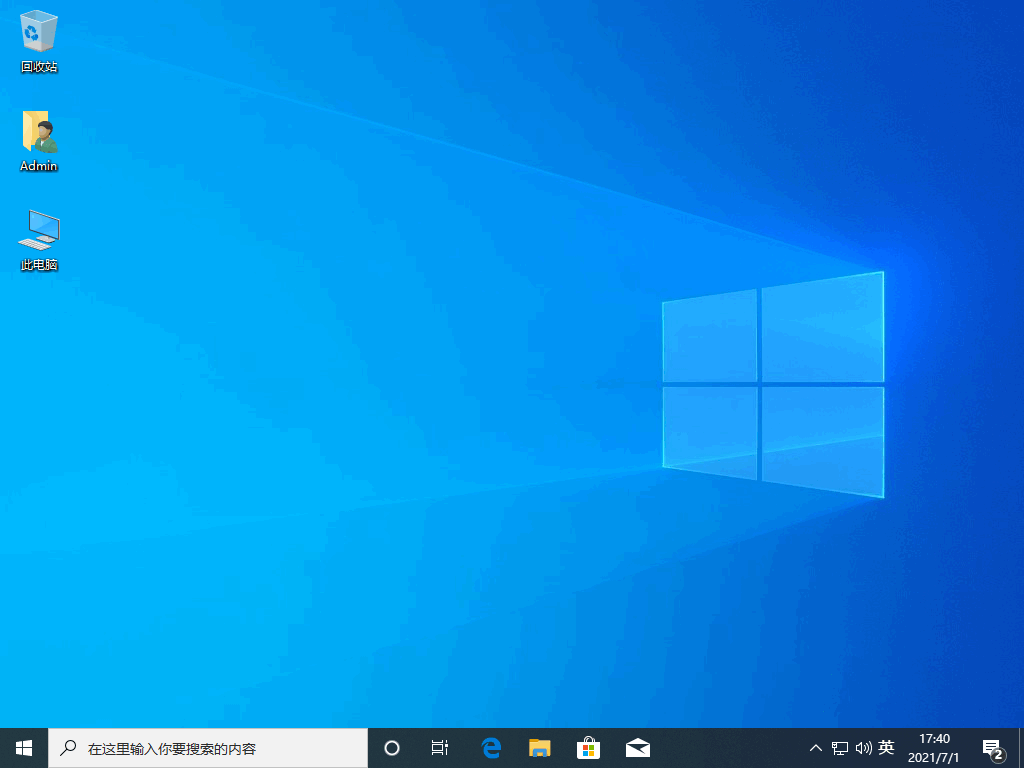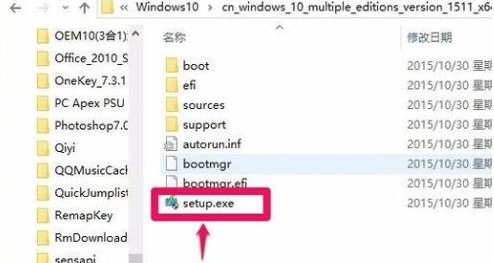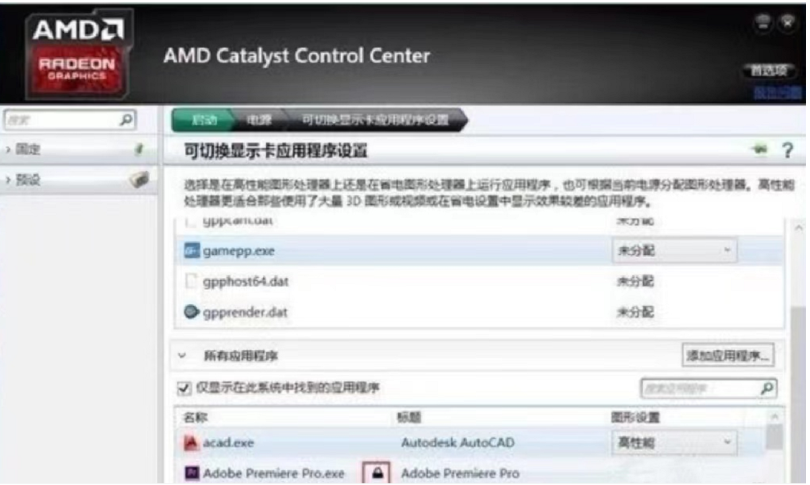电脑运行慢是什么原因怎么解决
电脑系统在使用的时间久了之后,就会因为各种各样的问题导致电脑运行慢等情况发生。有很多朋友都不知道怎么解决电脑运行慢的问题,耽误自己正常使用电脑。下面小编就教下大家常见的电脑运行慢的原因和解决方法,一下往下看。
工具/原料:
系统版本:windows10系统
品牌型号:联想小新Air 13 Pro
方法/步骤:
WEEX交易所已上线平台币 WEEX Token (WXT)。WXT 作为 WEEX 交易所生态系统的基石,主要用于激励 WEEX 交易平台社区的合作伙伴、贡献者、先驱和活跃成员。
新用户注册 WEEX 账户、参与交易挖矿及平台其他活动,均可免费获得 WXT 空投奖励。
方法一:关闭不常用启动项
电脑运行慢怎么解决?电脑反应慢、卡与我们电脑的启动项开启太多有关,因此将一些不常用的启动项关闭也可以提升电脑的速度。
1、使用键盘组合键【Win+R】调出运行框,在运行框中输入【msconfig】,点击【确定】。
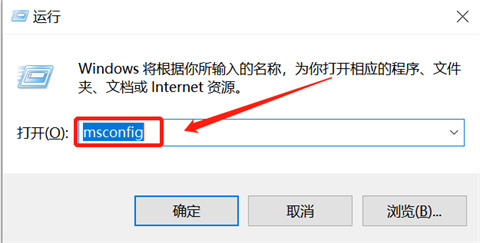
2、在【服务】界面下将不用的程序前面的勾反选,点【应用】即可。

方法二:增大内存
电脑内存不足时造成电脑反应慢,因此增大内存可以一定程度加快电脑的运行速度。
1、右键点击【此电脑】,选择【属性】。

2、点击左侧【高级系统设置】。
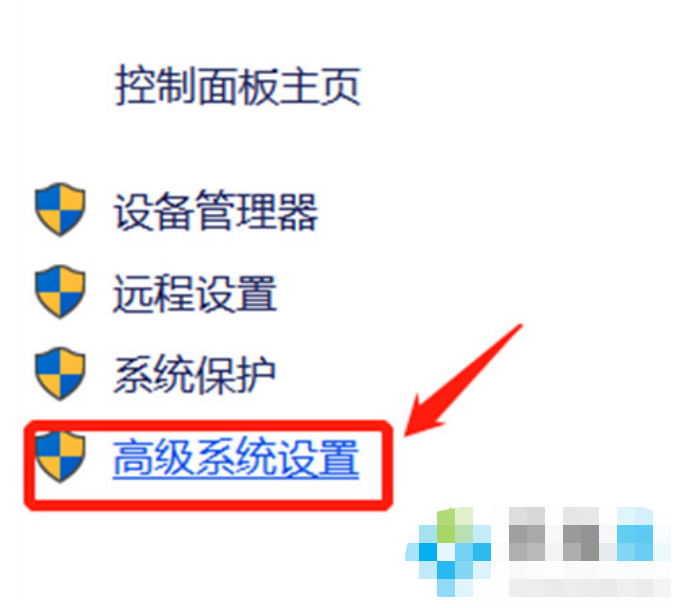
3、在【高级】选项界面中点击【设置】。

4、在【性能选项】界面,点击【高级】,点击【更改】。

5、在此处进行虚拟内存大小的设置,一般设置如下所示。

总结:
方法一:关闭不常用启动项
1、使用键盘组合键【Win+R】调出运行框,在运行框中输入【msconfig】,点击【确定】。
2、在【服务】界面下将不用的程序前面的勾反选,点【应用】即可。
方法二:增大内存
1、右键点击【此电脑】,选择【属性】。
2、点击左侧【高级系统设置】。
3、在【高级】选项界面中点击【设置】。
4、在【性能选项】界面,点击【高级】,点击【更改】。
5、进行虚拟内存大小的设置,一般设置。
最客资源网 » 电脑运行慢是什么原因怎么解决